Створення та видалення скріншотів у парі

- 4026
- 672
- Ira Moore
В одній із наших попередніх статей, присвячених розробленню Steam ("розділити на наш вміст на Steam") ми розповіли вам про те, як зробити скріншот. Ми присвятимо цю статтю розробці теми скріншоту у вашому обліковому записі Steam. Не забувайте, що, досягнувши досконалості у створенні високоякісного персоналу, ви можете виділити свою сторінку серед інших.

Налаштування фіксації та збереження
Як ви вже знаєте, скріншоти в Steam записуються відповідно до кнопки "F12". Це робиться конкретно, щоб ви могли зняти цікаві моменти в грі, звернути на них чиюсь увагу або поділитися своїми досягненнями.
Ви можете використовувати цю функцію шляхом перепризначення в налаштуваннях клієнта.
Для того, щоб перейти до них, вам потрібно розмістити курсор на "перегляд" у верхньому горизонтальному меню, а потім перейти до самого дна у вертикально скинутий список і активуйте потрібний рядок:
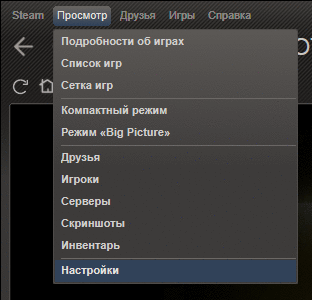
Виходячи до розділу "У грі", ви побачите призначений ключ, який можна змінити:
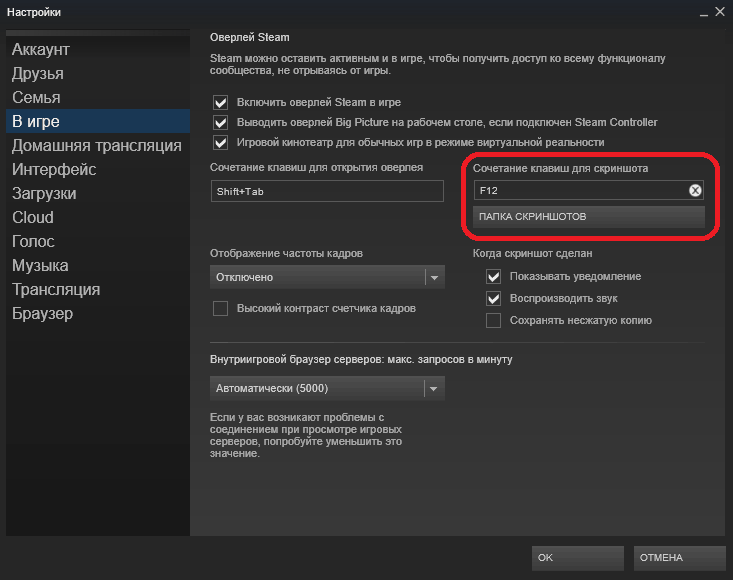
Багато закоханих пари мають труднощі з пошуком скріншотів знімків через складний і незрозумілий шлях до них.
Щоб позбутися цього муки, ви можете вказати для них своє зручне зберігання (на малюнку знаходиться під кнопкою, щоб виправити скріншоти).
Крім того, ви завжди можете використовувати кнопку "prtscn", після чого зображення з екрана буде зосереджено на вашому буфері обміну.
Ви можете вставити це зображення, наприклад, відкривши фарбу з програми "стандартна" та переходячи до "редагування" (рекомендується зберегти у форматі JPG).
Перегляд - Видалення
Якщо ви робили фотографії під час ігрового ралі, то після закінчення дії ви можете, не виходячи з облікового запису, перейдіть до "перегляду" "скріншотів" та проаналізуйте їх.
Переходячи до "завантажувача", ви можете переглянути всі скріншоти, створені для останнього ігрового циклу:
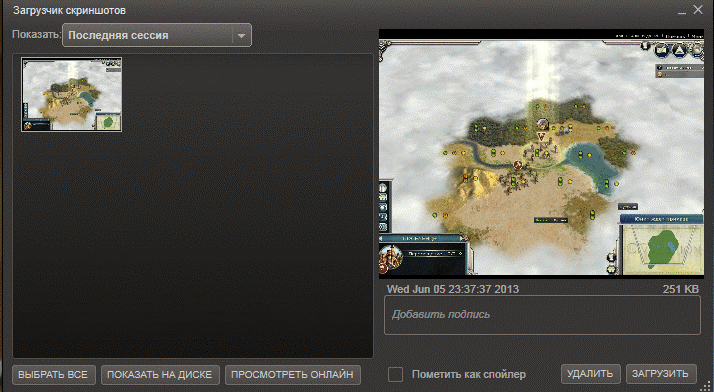
Скріншоти для пари завантажувач
Нижнє горизонтальне меню містить функції, які дозволяють виконувати з ними необхідні операції.
На першому (зліва направо) від команд "Вибирайте все", що можете ЩоВидалити "всі скріншоти одночасно (передостанній ключ). Це актуально, якщо їх багато їх під час сеансу, і вам не подобаються.
Віддалені фотографії, серед іншого, звільнять простір, обмежений для вас парою.
Ви можете перейти до перегляду всіх і видалити їх по черзі.
Кожен з скріншоти видаляється з "перегляду":
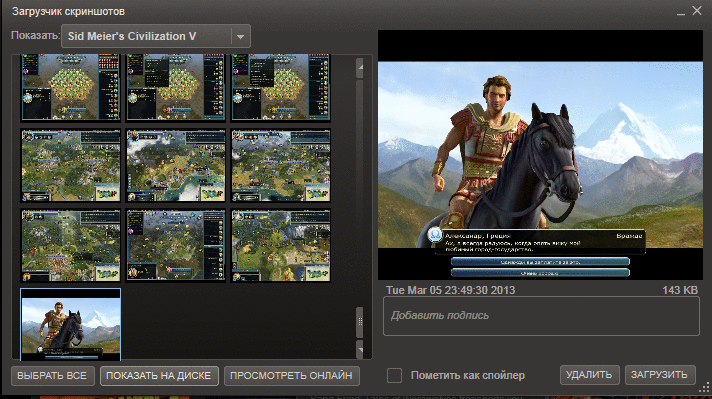
Видалення скріншотів у парі
Курсор просто розміщується на видаленому, а команда "Delete" натискається.
Є ще одна корисна особливість нижнього горизонтального меню - "Показати на диску".
Якщо ви виберете зображення з курсором і активуєте цю команду, то вам буде показано шлях до сховища, де знаходиться вказаний екран.
Тепер ви знаєте, як зробити знімок екрана, і ви можете поділитися з друзями, як видалити скріншоти в Steam.
Не забувайте, що досвід, який ви отримали в коментарях, допоможе іншим читачам.
Задайте нам запитання та прочитайте інші наші статті.
- « Форматна програма - одна з найкращих у класі перетворювачів мультимедійних форматів
- Шукайте очі вночі за комп’ютером »

